Utili funzioni di data di Microsoft Power Query
Scopri le utili funzioni di data di Excel in Power Query per operazioni come aggiungere mesi, estrarre parti di data e ottenere il numero di giorni.
I grafici sparkline ti danno la possibilità di mostrare le tendenze dei dati nei tuoi dashboard e report di Excel. Quando attivi una cella che contiene un grafico sparkline, Excel visualizza un contorno attorno a tutti i grafici sparkline nel suo gruppo. È quindi possibile utilizzare i comandi nella scheda Strumenti sparkline→Design per personalizzare il gruppo di sparkline.
In alcuni casi, vuoi solo presentare una visualizzazione sparkline senza i numeri. Un modo per farlo è nascondere le righe o le colonne che contengono i dati. Questa figura mostra una tabella con i valori visualizzati e la stessa tabella con i valori nascosti (nascondendo le colonne).
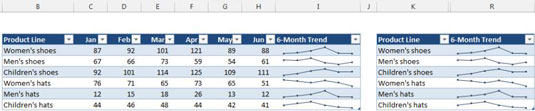
Per impostazione predefinita, se nascondi righe o colonne che contengono dati utilizzati in un grafico sparkline, i dati nascosti non vengono visualizzati nel grafico sparkline. Inoltre, le celle vuote vengono visualizzate come spazi vuoti nel grafico.
Per modificare queste impostazioni predefinite, vai alla scheda Strumenti sparkline sulla barra multifunzione e seleziona Design→Sparkline→Modifica dati→Celle nascoste e vuote. Nella finestra di dialogo Impostazioni celle nascoste e vuote, specificare come gestire i dati nascosti e le celle vuote.
Excel supporta tre tipi di sparkline: linea, colonna e vincita/perdita. Dopo aver creato una sparkline o un gruppo di sparkline, puoi facilmente modificare il tipo facendo clic sulla sparkline e selezionando una delle tre icone situate in Strumenti sparkline→Design→Tipo. Se il grafico sparkline selezionato fa parte di un gruppo, tutti i grafici sparkline nel gruppo vengono modificati nel nuovo tipo.
Se hai personalizzato l'aspetto, Excel ricorda le impostazioni di personalizzazione per ogni tipo di sparkline se passi da un tipo di sparkline diverso.
Dopo aver creato una sparkline, cambiare il colore è facile. Basta fare clic sulla sparkline, fare clic per aprire la scheda Strumenti sparkline sulla barra multifunzione e selezionare Design→Stile. Lì trovi varie opzioni per cambiare il colore e lo stile del tuo sparkline.
Per Linee sparkline, puoi anche specificare la larghezza della linea. Scegli Strumenti sparkline→Design→Stile→Colore sparkline→Peso.
I colori utilizzati nella grafica sparkline sono legati al tema del documento. Se cambi il tema (scegliendo Layout di pagina → Temi → Temi), i colori sparkline cambiano quindi nei nuovi colori del tema.
Utilizzare i comandi in Strumenti sparkline → Design → Mostra per personalizzare i grafici sparkline per enfatizzare gli aspetti chiave dei dati. Le opzioni nel gruppo Mostra sono:
Punto più alto: applica un colore diverso al punto dati più alto nella sparkline.
Punto basso: applica un colore diverso al punto dati più basso nella sparkline.
Punti negativi: applica un colore diverso ai valori negativi nella sparkline.
Primo punto: applica un colore diverso al primo punto dati nella sparkline.
Ultimo punto: applica un colore diverso all'ultimo punto dati nella sparkline.
Indicatori: mostra gli indicatori di dati nella sparkline. Questa opzione è disponibile solo per i grafici sparkline Line.
È possibile controllare il colore della sparkline utilizzando il controllo Marker Color nel gruppo Sparkline Tools→Design→Style. Sfortunatamente, non è possibile modificare la dimensione degli indicatori nei grafici sparkline della linea.
Scopri le utili funzioni di data di Excel in Power Query per operazioni come aggiungere mesi, estrarre parti di data e ottenere il numero di giorni.
Scopri come utilizzare il comando Vai a in Word 2016 per navigare facilmente nel tuo documento tramite pagine o righe specifiche.
Scopri come modificare un database di Access in Access 2019: aggiungere campi, rinominarli e definire il tipo di dati. Guida passo passo per migliorare la tua esperienza con Access.
Smartsheet è una piattaforma di lavoro dinamica che ti consente di gestire progetti, creare flussi di lavoro e collaborare con il tuo team.
SharePoint è un sistema di collaborazione basato sul Web che utilizza una varietà di applicazioni per flussi di lavoro, database di "elenco" e altri componenti Web, nonché funzionalità di sicurezza per fornire controllo ai gruppi aziendali che lavorano insieme.
Van Nien Calendar è un'applicazione per la visualizzazione del calendario sul tuo telefono, che ti aiuta a vedere rapidamente la data lunisolare sul tuo telefono, organizzando così il tuo lavoro importante.
Microsoft Outlook è un'applicazione aziendale e di produttività sviluppata da Microsoft Corporation.
ClickUp è una delle piattaforme di produttività più apprezzate per qualsiasi azienda. Grandi aziende come Google, Booking.com, San Diego Padres e Uber utilizzano ClickUp per aumentare la produttività sul posto di lavoro.
Il PDF è diventato un formato comunemente utilizzato per leggere, creare e inviare documenti di testo. A sua volta, c'è stato un aumento del numero di programmi utilizzati per questo tipo di documentazione. PDF-XChange Viewer fa parte di un numero crescente di visualizzatori PDF.
Apache OpenOffice offre una suite completa di applicazioni Office che rivaleggiano con Microsoft 365, in particolare in Excel, PowerPoint e Word. Ti consente di gestire i tuoi progetti in modo più efficace e supporta diversi formati di file.








